
Come ripristinare iPhone senza iTunes - Una guida completa

iTunes può essere utilizzato per gestire, eseguire il backup dei iOS dati, aggiornare o ripristinare i iOS dispositivi. Ma molte persone non sono fan di iTunes poiché è difficile da usare e spesso dà messaggi di errore frustranti. Se vuoi sapere come ripristinare iPhone senza iTunes, questo articolo ha le risposte.
Quando si tratta di ripristinare un iPhone, può riferirsi a diverse cose:
Non importa quale sia la tua intenzione, puoi trovare la soluzione in questo articolo. Qui, copriamo ogni aspetto del ripristino dell'iPhone senza iTunes.
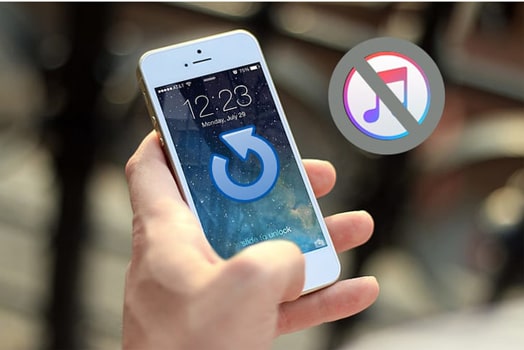
Parte 1: Come ripristinare l'iPhone senza iTunes alle impostazioni di fabbrica (Cancella dati)
Parte 2: Come ripristinare iOS senza iTunes tramite iOS ripristino del sistema (risolvi i problemi di sistema)
Parte 3: Come ripristinare i dati dell'iPhone senza iTunes con Coolmuster iPhone Data Recovery
Ci sono molte ragioni per cui vogliamo ripristinare l'iPhone alle impostazioni di fabbrica. Forse vuoi cancellare i dati prima di vendere o scambiare il tuo iPhone. O forse vuoi correggere alcuni problemi eseguendo un ripristino. Qualunque sia il motivo, ci sono diversi modi per ripristinare il tuo iPhone senza iTunes alle impostazioni di fabbrica.
Prima di iniziare, ricordati di eseguire prima il backup del tuo iPhone poiché tutti i tuoi dati verranno cancellati dopo il ripristino.
Il modo più semplice per ripristinare il tuo iPhone è farlo tramite le tue Impostazioni. Ecco come:
Passaggio 1: apri Impostazioni sul tuo iPhone > Ripristino > generale.
Passaggio 2: tocca Cancella tutto il contenuto e le impostazioni.
Passaggio 3: dovrai inserire la tua password per confermare.
Passaggio 4: tocca Cancella iPhone.

Se hai abilitato la funzione Dov'è sul tuo iPhone, puoi ripristinare le impostazioni di fabbrica del tuo iPhone tramite il sito Web di iCloud.
Passaggio 1: vai su iCloud.com e accedi tramite il tuo ID Apple e la password.
Passo 2: Seleziona l'opzione Trova iPhone , quindi fai clic sul tuo iPhone dall'elenco Tutti i dispositivi .
Passo 3: Tocca Cancella iPhone per ripristinare l'iPhone alle impostazioni di fabbrica senza iPhone.

Ti potrebbe interessare: È possibile aggiornare iOS su un iPhone senza Wi-Fi. Diamo un'occhiata.
Se vuoi cancellare i dati dell'iPhone prima di venderli, un semplice ripristino delle impostazioni di fabbrica non è sufficiente per evitare che i tuoi dati privati fuoriescano. Per la sicurezza dei tuoi dati, ti consigliamo vivamente di utilizzare Coolmuster iOS Eraser per cancellare tutti i dati in modo permanente.
Panoramica di Coolmuster iOS Eraser:
Come ripristinare l'iPhone alle impostazioni di fabbrica senza iTunes tramite iOS Eraser:
Passo 1: Installa ed esegui Coolmuster iOS Eraser sul tuo computer.

Passo 2: Collega il tuo iPhone al computer utilizzando un cavo USB. Se necessario, considerare attendibile questo computer. Quando il software riconosce il tuo iPhone, vedrai l'interfaccia come di seguito.

Passaggio 3: fare clic sul pulsante Gomma per continuare. Accanto al livello di sicurezza, scegli il livello desiderato, quindi fai clic su OK.

Passaggio 4: digita "elimina" nello spazio vuoto per confermare, quindi fai clic su Cancella > fai clic su OK per avviare il processo di cancellazione. Al termine del processo, il tuo iPhone si riavvierà. Dopo il riavvio, il software sovrascriverà i dati per garantire che i dati non vengano recuperati.

Quando il tuo iPhone è disabilitato o bloccato in modalità di ripristino o DFU, il ripristino dell'iPhone da iTunes può aiutarti a riportare il tuo iPhone allo stato normale. Tuttavia, molti utenti segnalano che quando si utilizza iTunes, il processo di download continua a fallire continuamente.
Potresti chiedere: come posso ripristinare il mio iPhone senza iTunes? Per risparmiarti il problema, puoi provare iOS Ripristino del sistema per risolvere i problemi di dispositivo/schermo/modalitàiOS/iTunes.
Punti salienti di iOS System Recovery:
Come ripristinare il tuo iPhone senza iTunes tramite iOS System Recovery:
Passo 1: Esegui iOS System Recovery sul tuo computer e collega l'iPhone al computer tramite cavo USB. Sul lato sinistro dell'interfaccia, seleziona Altro strumento, quindi fai clic su iOS Ripristino del sistema.

Passo 2: Il software rileverà automaticamente il problema del tuo iPhone. È possibile fare clic sul pulsante Start per continuare.

Passaggio 3: controlla le informazioni sul tuo iPhone come richiesto. Dopo aver confermato, è possibile fare clic sul pulsante Ripara per avviare il processo di riparazione. Il software scaricherà l'ultima versione del firmware per il tuo iPhone. Una volta terminato, il tuo iPhone tornerà a uno stato normale.

Potrebbe piacerti: Come sbloccare un iPhone disabilitato senza iTunes? 4 semplici modi
Se hai cancellato accidentalmente i dati da iPhone, potresti voler ripristinare i dati dell'iPhone dal backup di iTunes. Ma quando si utilizza iTunes, è necessario ripristinare l'intero backup. E tutti i dati attuali sul tuo iPhone verranno sostituiti.
Se sei stufo di usare iTunes, saresti felice di sapere che c'è un modo per bypassare iTunes per recuperare i dati dell'iPhone. Coolmuster iPhone Data Recovery è lo strumento giusto per svolgere il compito.
Coolmuster iPhone Data Recovery Overvie:
Come ripristinare i dati dell'iPhone senza iTunes utilizzando iOS Data Recovery?
Innanzitutto, scarica Coolmuster iPhone Data Recovery sul tuo computer e avvialo.
Ripristina dal backup di iTunes:
Passo 1: Seleziona Ripristina dai file di backup di iTunes dal menu a sinistra. Puoi quindi vedere un elenco di backup di iTunes dalla finestra di destra. Scegli quello di cui hai bisogno e fai clic su Avvia per verificare ulteriori dettagli.

Passo 2: Dopo la scansione, fare clic sul tipo di file che si desidera ripristinare, quindi fare clic sul pulsante Ripristina su computer per salvarli sul PC.

Per saperne di più:
Come ripristinare i contatti dal backup di iTunes su iPhone
Come estrarre le foto dal backup di iPhone?
Recupera i dati da iPhone senza iTunes:
Non riesci a trovare i file desiderati dal backup? Puoi recuperare i file eliminati, inclusi SMS e messaggi di testo, direttamente dal tuo dispositivo iOS . Scopri cosa fare:
Passo 1: Esegui Coolmuster Dati iPhone sul tuo computer, quindi collega iPhone al computer tramite USB. Dopo la connessione, è possibile selezionare il tipo di dati che si desidera scansionare.

Passo 2: Dopo la scansione, puoi andare ai tipi di file che desideri e visualizzare in anteprima i file eliminati ed esistenti. Selezionare i file desiderati e fare clic su Ripristina su computer per recuperarli.

Questo articolo ti mostra tre software di ripristino dell'iPhone senza iTunes. Se desideri ripristinare le impostazioni di fabbrica del tuo iPhone prima di venderlo, puoi utilizzare Coolmuster iOS Eraser per cancellare completamente i dati. È la soluzione più sicura per salvaguardare i tuoi dati privati.
Se il tuo iPhone è disabilitato, bloccato in modalità di ripristino/modalità DFU, ecc., Invece di utilizzare iTunes, puoi passare a iOS Ripristino del sistema per riportare il tuo iPhone alla normalità. È sicuro e facile da usare.
Se desideri ripristinare un backup dei dati del tuo iPhone, Coolmuster iPhone Data Recovery consigliato. Ti consente di estrarre i dati dal backup di iTunes in modo selettivo. E un'altra caratteristica migliore di questo strumento è che può recuperare i dati cancellati dell'iPhone senza backup.
Scarica il software più adatto a te per ripristinare iPhone senza iTunes. Se hai domande, lascia un commento qui sotto per farcelo sapere.
Articoli Correlati:
4 semplici modi per ripristinare l'iPad senza iTunes che devi conoscere
Come risolvere il problema di iPhone che non si ripristina in 6 modi
Apple iPhone Schermo nero della morte? Ecco le migliori soluzioni
9 migliori software di riparazione per iPhone per risolvere tutti i problemi di sistema dell'iPhone
Come cancellare iPhone senza passcode in 7 semplici modi
Come sbloccare iPhone con schermo rotto (aggiornato al 2023)





